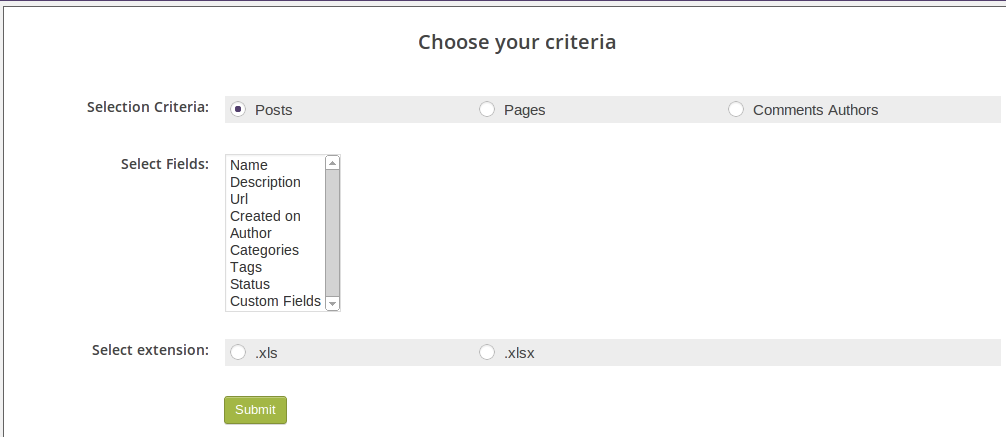Import Spreadsheets from Microsoft Excel
Import Spreadsheets from Microsoft Excel - это плагин WordPress, который позволяет импортировать живые расчетные электронные таблицы из Microsoft Excel в ваш блог или веб-сайт в WordPress. Плагин является бесплатным, но расчетная веб-страница должна быть создана с помощью платной лицензии для SpreadsheetConverter, надстройки для Excel, которая преобразует электронную таблицу Excel в HTML, а формулы в Excel - в jаvascript. Загруженная онлайн-таблица работает и выглядит так же, как в Excel. Теперь вы можете использовать Excel везде! SpreadsheetConverter работает как компилятор Excel, создавая интерактивные электронные таблицы в HTML и jаvascript. Это не простая программа просмотра Excel; плагин для работы с электронными таблицами запускает все ваши формулы в режиме реального времени - все ячейки и диаграммы в реальном времени! Для установки плагинов обычно требуется собственный сервер WordPress. Возможно, не удастся установить плагины на WordPress.com или другие общие серверы WordPress. Если вы не можете использовать этот плагин, вы можете вместо этого использовать нашу службу публикации в облаке. Он встроен в SpreadsheetConverter и загружает калькулятор на облачный сервер. В большинстве случаев это работает точно так же. Примечание: перед загрузкой электронной таблицы необходимо использовать надстройку SpreadsheetConverter для Microsoft Excel, чтобы преобразовать электронную таблицу в веб-формат. Чтобы использовать эту надстройку, у вас должен быть Microsoft Excel 2007 или более поздней версии для Windows и базовые навыки создания с его помощью электронных таблиц. Цены на неограниченные бессрочные лицензии для текущей версии начинаются с 254 долларов. Нет никаких дополнительных сборов за сервер, месяц, страницу или посетителя. Мы будем рады помочь вам попробовать SpreadsheetConverter на одной из ваших собственных электронных таблиц. Вам не нужно устанавливать программное обеспечение, чтобы протестировать его. Просто отправьте одну из своих таблиц, и мы отправим ее обратно в виде интерактивной интеллектуальной веб-формы или калькулятора. Используйте онлайн-форму и не забудьте прикрепить электронную таблицу! Эта услуга бесплатна, потому что преобразовать вашу электронную таблицу в веб-формат с помощью SpreadsheetConverter настолько просто, что мы можем сделать это практически в кратчайшие сроки. Если вы хотите постоянно обновлять свой веб-калькулятор или форму, не устанавливая или не изучая конвертер, вы можете поручить нам выполнять всю работу по конвертации за вас навсегда, используя платную службу конвертации. SpreadsheetConverter - это продвинутый продукт, для изучения которого может потребоваться некоторое время. Если вы не хотите вкладывать средства в этот новый набор навыков прямо сейчас, вы можете протестировать плагин прямо сейчас с файлами примеров в ZIP-файле плагина - подробнее см. Ниже. Пожалуйста, не оставляйте отрицательные отзывы, пока не прочтете хотя бы FAQ. Еще лучше: обращайтесь в службу поддержки при возникновении любых трудностей; мы поможем вам начать работу бесплатно! Вставьте живую электронную таблицу в свой блог всего несколькими щелчками мыши. Любую электронную таблицу Excel можно опубликовать в Интернете. Откройте электронную таблицу в Excel и нажмите «Преобразовать» на панели инструментов SpreadsheetConverter, чтобы конвертер Excel создал электронную таблицу в Интернете. Щелкните Плагин WordPress на панели инструментов SpreadsheetConverter, чтобы создать файл калькулятора SSC со всем, что вам нужно в WordPress. Используйте этот плагин для загрузки файла калькулятора SSC в WordPress. Вставьте калькулятор или форму в одну или несколько своих записей или страниц в WordPress. Нажмите «Опубликовать в WordPress», и ваш калькулятор заработает в Интернете! Пожалуйста, посетите разделы «Встраивание электронной таблицы в WordPress», «Часто задаваемые вопросы» и «Скриншоты» для получения более подробных инструкций. Полная онлайн-справка по плагину доступна на веб-сайте SpreadsheetConverter. Создавайте красивые веб-приложения. Наконец-то вы можете создавать онлайн-калькуляторы для своего сайта без помощи программиста. Все, что вам нужно, это Microsoft Excel. Помогите своим посетителям работать лучше, и они вернутся на ваш сайт еще раз. Расчет цены: онлайн-калькуляторы цен помогут вашим клиентам получить полную стоимость, включая опции, техническое обслуживание и т. Д. Финансовый расчет: предоставить онлайн-калькуляторы ипотечных кредитов, расчет процентов, кредитные калькуляторы или онлайн-расчет аренды. Калькуляторы для правительства и округов: онлайн-расчет подоходного налога, онлайн-социальные выплаты, онлайн-калькуляторы заработной платы. Рентабельность инвестиций: используйте онлайн-расчет рентабельности инвестиций, чтобы лучше показать преимущества вашего продукта, или рассчитайте внутреннюю норму прибыли (IRR). Технические и инженерные калькуляторы: онлайн-инструменты для определения размеров, онлайн-расчеты HVAC, калькуляторы нагрузки, расчет бетона, расчет крутящего момента, калькуляторы площади, расчет объема, электрический расчет, расчет мощности. Калькуляторы здоровья: онлайн-калькулятор индекса массы тела, онлайн-расчет калорий, онлайн-калькулятор жира. Вы можете использовать любую функцию Excel в Интернете, включая формулы и функции, для проверки ввода данных, выбора интеллектуальных значений по умолчанию или отображения настроенных изображений или карт. Создавайте удобные для мобильных устройств калькуляторы, которые автоматически адаптируются к разной ширине экрана, портретной / альбомной ориентации и т. Д. Встраивайте файлы xls с интеллектуальным поиском в неограниченное количество таблиц фоновых данных. Используйте графические виджеты, такие как кнопки и ползунки, чтобы упростить использование калькулятора. Используйте расширенную проверку данных, включая предустановки проверки данных Excel. Показывать графики в реальном времени, которые автоматически обновляются при изменении значений. Загрузите таблицы на любой стандартный веб-сервер. Благодаря синхронизации в реальном времени два или более человека могут совместно выполнять расширенные вычисления в режиме реального времени. Получение данных в реальном времени из корпоративных баз данных при запуске на серверах Node.js. Создавайте вычислительные веб-приложения, которые можно запускать прямо с главного экрана iPhone или Android, даже когда телефон отключен. Наши калькуляторы полностью автономны и не требуют дополнительных плагинов. На ваш сервер или веб-сайт не нужно ничего устанавливать, кроме этого плагина, и он используется только при редактировании. Вам не нужны никакие навыки программирования, и нет никаких изменений в конфигурации или настройках. Создавайте интеллектуальные веб-формы с автоматической проверкой данных. Публикуйте свои электронные формы в Интернете и отправляйте заполненные веб-формы прямо на ваш почтовый ящик. Если вы получаете много электронных форм для последующей обработки, сохраняйте формы в облачной базе данных по мере их поступления. Контактные формы на веб-сайте с гарантией качества всех контактных данных, включая адреса электронной почты, номера телефонов и адреса. HTML-формы заказов с автоматическим подсчетом итогов и весов. Формы онлайн-бронирования со встроенной проверкой входных данных. Формы онлайн-заказов на поставку с автоматическим присвоением МВЗ и счетов. Интернет-опросы, преобразованные из файлов xlsx. Табличный лист Excel позволяет очень легко разрабатывать простые в использовании формы. Веб-страница наследует форматирование в Excel и поддерживает использование графических тем. Вы можете использовать любую функцию Excel, включая формулы и функции, для проверки ввода данных, выбора интеллектуальных значений по умолчанию или отображения настроенных изображений или карт Google. Создавайте удобные для мобильных устройств, адаптивные формы, которые автоматически адаптируются к разной ширине экрана, портретной / альбомной ориентации и т. Д. Чтобы упростить понимание большой формы, разделите на два или более разделов и дайте пользователям возможность перемещаться между разделами с помощью вкладок, следующий / предыдущий кнопки или выдвижные панели. Используйте графические виджеты, такие как меню и календари, чтобы упростить использование формы. Скрывайте строки или полные разделы формы, пока не убедитесь, что они применимы. Разрешить прикрепление файлов к отправленным веб-формам. Поля формы можно сделать обязательными. Используйте скрытые поля для дискретного включения дополнительной информации в форму. Благодаря синхронизации в реальном времени два или более человека могут совместно работать над формой в режиме реального времени. Получение данных в реальном времени из корпоративных баз данных при запуске на серверах Node.js. Создавайте приложения для мобильного ввода данных, которые могут отправлять смарт-формы прямо с устройств iPhone или Android - даже когда телефон отключен. Используйте живые интерактивные диаграммы, которые приглашают пользователей указывать и щелкать мышью, и диаграммы автоматически обновляются при изменении значений. Наши услуги по обработке форм полностью автономны, и единственное, что вам нужно предоставить, - это адрес электронной почты. На ваш сервер или веб-сайт не нужно ничего устанавливать, кроме этого плагина, и он используется только при редактировании. Вам не нужны никакие навыки программирования, и нет никаких изменений в конфигурации или настройках. Создавайте простые списки регистрации и другие общие формы Хотите собрать людей на футбольный матч, пляжную вечеринку или барбекю? Функция синхронизации в реальном времени позволяет всем пользователям электронной таблицы в Интернете обмениваться одним и тем же содержимым. Просто создайте электронную таблицу с заголовками столбцов для информации, которую вы хотите получить от каждого участника, например, имя и возраст. Опубликуйте пустой список в своем блоге с включенной функцией синхронизации в реальном времени, и все читатели вашего блога увидят, кто зарегистрировался на мероприятие. Дополнительные сведения Дополнительные сведения о подключаемом модуле см. В полной интерактивной справке для подключаемого модуля. Узнайте больше о надстройке SpreadsheetConverter для Microsoft Excel на веб-сайте SpreadsheetConverter. Инструкции по установке Требования Для использования плагина вам необходимо следующее: Веб-страница, созданная с помощью платной или бесплатной пробной лицензии для SpreadsheetConverter. Плагин не импортирует непреобразованные таблицы. Пример файла поставляется вместе с плагином. Ваша платная лицензия SpreadsheetConverter должна быть для Professional Edition. Вы должны использовать ту же основную версию плагина, что и ваша лицензия SpreadsheetConverter. Сервер WordPress, позволяющий устанавливать плагины и использовать фреймы. Если вы используете WordPress.com или другие размещенные среды, которые ограничивают это, обычно так же просто использовать Publish to Cloud. На вашем сервере WordPress должна быть установлена версия WordPress 4.5 или более поздняя. По соображениям безопасности WordPress всегда следует обновлять до последней стабильной версии. Плагин поддерживает PHP 5, PHP 7 и PHP 8. Плагин требует, чтобы расширение ZipArchive для PHP было установлено и включено. Чтобы установить и поддерживать плагин, вам понадобится помощь администратора WordPress или самого себя. К сожалению, мы не можем помочь вам с основными проблемами WordPress. Проверьте это с помощью файла-примера! Чтобы загрузить электронную таблицу в WordPress, вы сначала конвертируете ее в веб-формат с помощью надстройки для Excel под названием SpreadsheetConverter. Excel и надстройка будут вашими основными инструментами при публикации электронных таблиц на вашем веб-сайте. Вы должны сначала протестировать плагин с примерами файлов, которые идут с ним. Если вам это нравится, вы можете затем установить SpreadsheetConverter в Excel и узнать, как конвертировать свои собственные электронные таблицы для Интернета. Установите файл плагина прямо из каталога плагинов WordPress. Войдите на страницу администрирования WordPress для своего сервера. Щелкните Плагины в левом меню. Если вы не можете найти его в меню, обратитесь к администратору WordPress. Щелкните Добавить. Введите таблицы импорта в поле поиска с правой стороны и перейдите к плагину Импортировать электронные таблицы из Microsoft Excel. Нажмите «Установить сейчас» для этого плагина. Найдите новый плагин в списке установленных плагинов и нажмите «Активировать плагин». Плагин установлен и активен. Теперь вы должны увидеть новую опцию «Загрузить калькулятор SSC» в левом меню. Вручную загрузите файл плагина на свой сервер WordPress. Войдите на страницу администрирования WordPress для своего сервера. Щелкните Плагины в левом меню. Если вы не можете найти его в меню, обратитесь к администратору WordPress. Щелкните Добавить. Нажмите «Загрузить подключаемый модуль» на странице «Добавить подключаемый модуль». Нажмите «Выбрать файл» на странице «Добавить плагин». В окне проводника выберите zip-файл плагина и нажмите «Открыть». Щелкните Установить сейчас на странице добавления подключаемого модуля. Найдите новый плагин в списке установленных плагинов и нажмите «Активировать плагин». Плагин установлен и активен. Теперь вы должны увидеть новую опцию «Загрузить калькулятор SSC» в левом меню. Здесь вы начинаете, когда хотите загрузить преобразованный калькулятор в WordPress. Полная онлайн-справка по плагину доступна на веб-сайте SpreadsheetConverter. К сожалению, мы не можем поддерживать вас в повседневной деятельности WordPress. Если у вас возникли проблемы с установкой плагина, сначала обратитесь к местному администратору WordPress или веб-мастеру. Если они обнаружат какие-либо ошибки в нашем плагине, они могут сообщить об ошибке на форуме поддержки плагина. Инструкция по загрузке Вы загружаете результат преобразования в SpreadsheetConverter в WordPress в виде файла SSC Calculator. Файл калькулятора SSC содержит все, что нужно WordPress для запуска калькулятора. Загрузка нового калькулятора Следуйте этим инструкциям только при первой загрузке нового калькулятора. Если позже вы захотите обновить существующий калькулятор, который вы уже загрузили хотя бы один раз в WordPress, ниже приведены отдельные инструкции. Создание файла калькулятора SSC С помощью подключаемого модуля вы получаете два примера файлов, один из которых будет использоваться для этой начальной загрузки, а другой - для обновления, описанного ниже. Загрузка файла калькулятора SSC В WordPress найдите ссылку «Загрузить калькулятор SSC» в меню WordPress. Если вы не видите эту ссылку, убедитесь, что вы правильно установили плагин в соответствии с приведенными выше инструкциями. Нажмите «Загрузить калькулятор SSC», затем «Добавить новый», если вы собираетесь загрузить новый калькулятор, который вы не загружали ранее. Введите уникальное описательное имя для этого конкретного калькулятора в поле «Введите имя калькулятора». В качестве примера файла вы можете использовать Weekly Time Card. Нажмите «Выбрать пакет» и выберите файл калькулятора SSC. Файл примера, поставляемый с плагином, находится в папке examples> 1-upload в ZIP-архиве плагина. Найдите файл weekly-time-card.zip, выберите его и нажмите «Открыть». Нажмите кнопку «Опубликовать», и файл калькулятора SSC будет загружен в WordPress. Он не будет виден ни в одном сообщении или на странице, пока вы не вставите его (подробнее см. Ниже). Инструкции по внедрению Перед тем, как встроить электронную таблицу, вы должны выполнить описанные выше шаги, чтобы загрузить файл калькулятора SSC в WordPress. Теперь пора встроить калькулятор на одну или несколько веб-страниц. Использование редактора блоков Чтобы вставить преобразованную электронную таблицу в WordPress с помощью редактора блоков: В WordPress щелкните ссылку «Загрузить калькулятор SSC» в меню. В списке калькуляторов найдите калькулятор, который вы хотите встроить. В столбце Calculator iframe нажмите кнопку Click to Copy для калькулятора, который вы хотите встроить. Это копирует полный код внедрения в буфер обмена. Откройте редактор блоков для страницы или публикации, на которой вы хотите разместить загруженный калькулятор. Щелкните значок плюса, чтобы вставить новый блок. Введите «html» в поле поиска и выберите вставку настраиваемого блока HTML. Переместите блок Custom HTML в правильное положение на странице, перетащив его или используя стрелки вверх / вниз. Выберите представление HTML для блока Custom HTML. Вставьте HTML-код встраивания в блок Custom HTML с помощью Ctrl + V или щелчка правой кнопкой мыши + Вставить. Выберите режим предварительного просмотра для блока. Если вы не видите весь калькулятор, или если появляются полосы прокрутки, или если вокруг калькулятора слишком много пробелов, вам может потребоваться отрегулировать размер iframe. Выберите представление HTML для блока Custom HTML, настройте параметры высоты и ширины в теге table id = ”hasIframe”, который представляет калькулятор, переключаясь назад и вперед на вкладку Preview, пока калькулятор не будет выглядеть хорошо. Не бойтесь оставить вокруг калькулятора значительный запас. Сохраните изменения, нажав «Опубликовать». Если вы хотите использовать загруженный калькулятор на нескольких страницах, просто повторите вышеуказанное один раз для каждой страницы, на которой вы хотите, чтобы он отображался. Использование классического редактора Чтобы вставить преобразованную электронную таблицу в WordPress с помощью классического редактора: Откройте классический редактор для страницы или публикации, на которой должен отображаться загруженный калькулятор. Поместите курсор в нужное место и нажмите «Вставить калькулятор SSC». В списке под названием «Ссылка на калькулятор» прокрутите и выберите калькулятор, который вы хотите встроить. При необходимости измените размер рамки калькулятора на веб-странице, используя поля Ширина iframe и Высота iframe. Щелкните «Вставить калькулятор». Если вы не видите калькулятор, а только набор HTML-тегов, щелкните вкладку «Визуальный» для предварительного просмотра страницы. Если вы не видите весь калькулятор, или если появляются полосы прокрутки, или если вокруг калькулятора слишком много пробелов, вам может потребоваться отрегулировать размер iframe. На вкладке «Визуальный» перетащите маркер, чтобы изменить размер рамки калькулятора. Для лучшего контроля переключитесь на вкладку «Текст», настройте параметры высоты и ширины в теге table id = ”hasIframe”, который представляет калькулятор, переключаясь назад и вперед на вкладку «Визуальный», пока калькулятор не будет выглядеть хорошо. Не бойтесь оставить вокруг калькулятора значительный запас. Сохраните изменения, нажав «Опубликовать». Если вы хотите использовать загруженный калькулятор на нескольких страницах, просто повторите вышеуказанное один раз для каждой страницы, на которой вы хотите, чтобы он отображался. Полная онлайн-справка по плагину доступна на веб-сайте SpreadsheetConverter. Обновление существующего калькулятора Если вы хотите обновить существующий калькулятор, который вы уже хотя бы один раз загрузили в WordPress, следуйте этим инструкциям. Создание файла калькулятора SSC С помощью подключаемого модуля вы получаете два примера файлов: один, который вы использовали выше для начальной загрузки, а другой вы можете использовать сейчас для обновления. Загрузка файла калькулятора SSC В WordPress найдите ссылку «Загрузить калькулятор SSC» в меню WordPress. Если вы не видите эту ссылку, убедитесь, что вы правильно установили плагин. Нажмите «Загрузить калькулятор SSC» в меню WordPress, затем «Все калькуляторы». Наведите курсор мыши на заголовок калькулятора, который вы хотите обновить, чтобы появились ссылки на его меню. Щелкните ссылку "Изменить". Нажмите «Выбрать пакет» и выберите обновленный ZIP-файл калькулятора SSC в примерах> 2-обновить папку ZIP-файла плагина. Нажмите Обновить. Новая версия загружается и автоматически используется вместо старой на всех страницах и сообщениях, в которые вы ее уже встроили. Кеширование может задерживать обновления ваших веб-страниц. Если обновление калькулятора не появляется сразу в Интернете или в предварительном просмотре в плагине, это может быть результатом кеширования, которое находится вне нашего контроля. Кэширование обычно приводит к задержке на 1-48 часов публикации нового или обновленного веб-контента. Когда вы тестируете статический веб-контент, например загруженные калькуляторы, вы можете попробовать добавить фальшивый параметр «версия» к ссылке на калькулятор: https://example.com/calculator.html?version=1. Когда вы обновляете калькулятор, просто помните также изменить номер версии в ссылках на него, что должно заставить кеш получать обновленное содержимое. Примечание: вам нужен только параметр версии во время тестирования, чтобы убедиться, что обновление прошло правильно. В вашей производственной среде обновленная версия будет загружена немного позже, так как срок действия кэшированных копий предыдущей версии истечет. Полная онлайн-справка по плагину доступна на веб-сайте SpreadsheetConverter. Инструкции по удалению Использование редактора блоков Чтобы удалить калькулятор, который вы ранее встроили в страницу или публикацию: Выберите пользовательский блок HTML, который содержит код внедрения для калькулятора. Откройте меню блока для блока и выберите Удалить блок. Сохраните изменения, нажав «Опубликовать». Использование классического редактора Чтобы удалить калькулятор, который вы ранее встроили в страницу или публикацию: Переключитесь в текстовый режим. Удалите всю таблицу «hasIframe» из оператора table id = «hasIframe» в оператор / table. Переключитесь в визуальный режим, чтобы проверить результат. Сохраните изменения, нажав «Опубликовать». Полная онлайн-справка по плагину доступна на веб-сайте SpreadsheetConverter. Я хочу проверить это на своих таблицах! Чтобы протестировать плагин с вашими собственными таблицами, вам необходимо загрузить надстройку SpreadsheetConverter для Excel и установить ее в своей системе. После бесплатной пробной версии вам необходимо будет приобрести SpreadsheetConverter по цене от 254 долларов, включая плагин WordPress. Убедитесь, что вы используете ПК с Windows с поддерживаемой версией Excel, как указано в требованиях на странице загрузки. Загрузите надстройку Excel. Установите надстройку Excel, запустив установочный файл на ПК с Windows. В Excel откройте таблицу с примером «Еженедельная табло». Если вы откроете Excel из мастера установки, этот файл откроется автоматически. В противном случае используйте раздел «Пробные примеры» на ленте SpreadsheetConverter в Excel, чтобы открыть пример «Еженедельная табло». Щелкните вкладку «Пуск» в примере электронной таблицы. Это запустит небольшой мастер, который покажет вам, как редактировать электронную таблицу и преобразовывать ее в веб-страницу. Следуйте простым пошаговым инструкциям в примере электронной таблицы, пока не создадите ее веб-версию. Если у вас возникнут какие-либо проблемы в этом процессе, обратитесь в нашу службу поддержки. Поздравляю! Вы создали онлайн-калькулятор! Поиграйте с ним в окне браузера, чтобы понять, как он работает и что делает. В Excel выберите ленту SpreadsheetConverter и щелкните ссылку на ленте, чтобы запросить 30-дневную бесплатную пробную лицензию. Когда вы получите от нас лицензионный ключ, выберите ленту SpreadsheetConverter в Excel и активируйте лицензионный ключ. В Excel выберите ленту SpreadsheetConverter и убедитесь, что в разделе «Опубликовать» есть кнопка плагина WordPress. Если нет, обратитесь в нашу службу поддержки. Теперь вы готовы загрузить преобразованную веб-страницу в WordPress в соответствии с приведенными выше инструкциями.
Автор: SpreadsheetConverter
Версия: 10.1.2
Последнее обновление: 2021-07-28 11:54am GMT